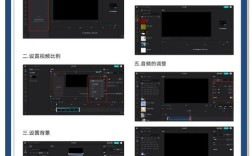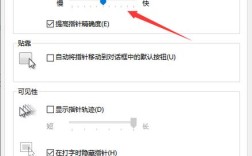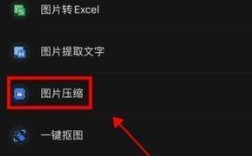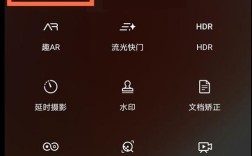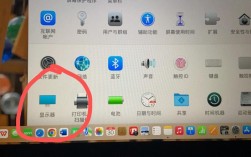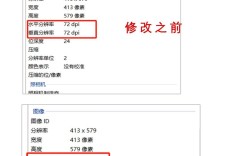调整照片像素是一项常见且重要的图像处理操作,通常用于满足不同的上传要求或打印需求,无论是使用电脑自带的画图工具还是在线编辑工具,都能轻松完成这项任务,以下是详细的步骤和相关注意事项:
使用电脑自带画图工具调整照片像素
1、打开图片:
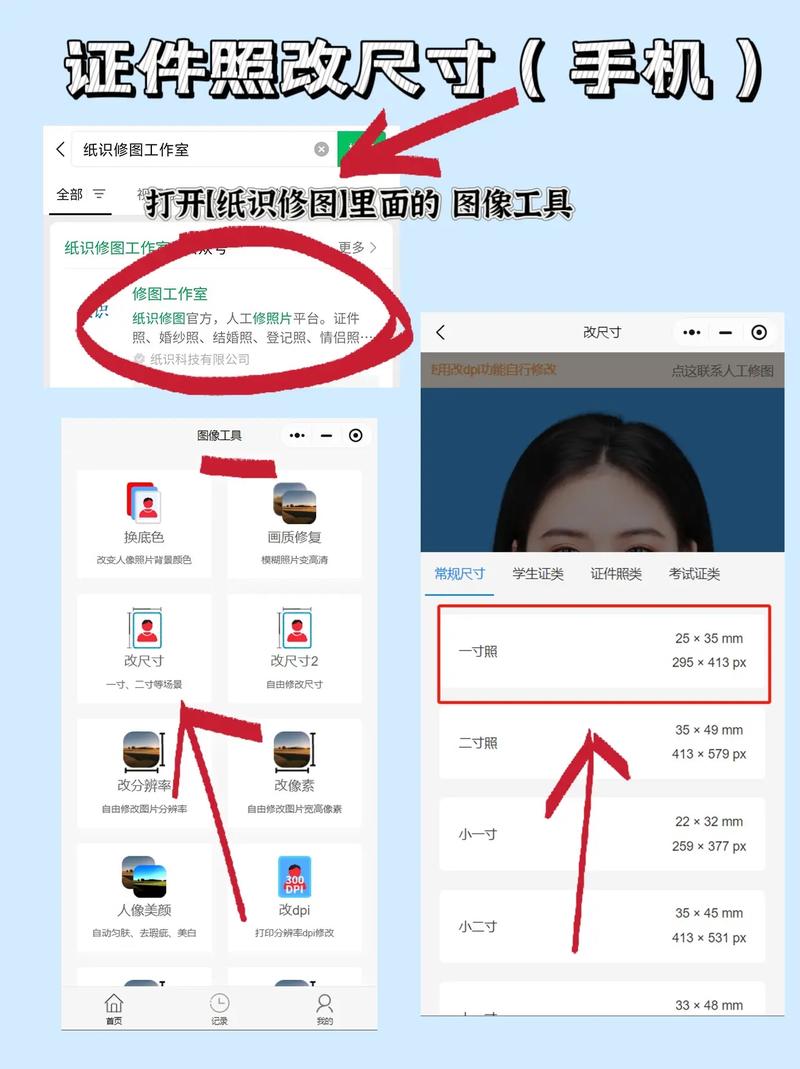
右键点击要调整的图片,选择“打开方式” > “画图”。
在画图软件中,你可以看到图片的原始像素信息,例如3120x4160。
2、调整像素:
点击左上角的“重新调整大小”按钮。
选择“像素”作为调整依据,并勾选“保持纵横比”,以确保图片不会变形。
输入新的水平和垂直像素值,将水平像素设置为500,垂直像素会自动按比例调整。
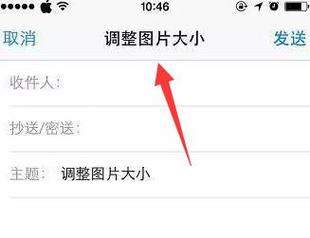
点击“确定”完成调整。
3、保存图片:
调整完成后,点击左上角的“文件” > “另存为”,选择合适的格式和位置保存图片。
使用在线编辑工具调整照片像素
除了电脑自带的画图工具,还可以使用在线编辑工具如改图宝来快速调整图片像素,这些工具通常提供更丰富的功能,包括格式转换、去水印、裁剪等。
1、打开在线编辑工具:访问改图宝或其他类似的在线编辑网站。
2、上传图片:点击“上传图片”按钮,选择要调整的照片。
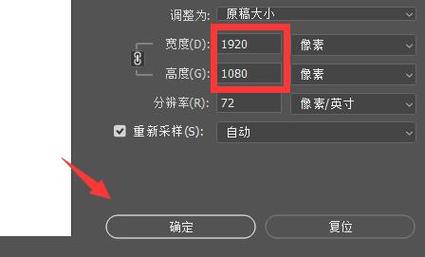
3、调整像素:
在工具栏中找到“调整像素”或“调整尺寸”选项。
输入新的像素值,同样可以勾选“保持纵横比”选项。
点击“应用”或“确定”完成调整。
4、下载图片:调整完成后,点击“下载”按钮,将图片保存到本地。
注意事项
1、保持纵横比:在调整像素时,尽量勾选“保持纵横比”选项,以避免图片变形。
2、备份原图:在进行任何图像处理之前,建议先备份原图,以防止意外丢失或损坏。
3、检查图片质量:调整像素后,注意检查图片的质量是否满足需求,如果图片变得模糊或失真,可能需要重新调整或选择其他方法。
FAQs
1、如何查看照片的原始像素?
在电脑上,右键点击照片,选择“属性” > “详细信息”,可以看到照片的分辨率和像素信息。
在手机上,可以使用系统自带的相册应用或第三方图片查看器来查看照片的详细信息。
2、为什么调整像素后图片大小没有变化?
调整像素只改变了图片的分辨率和显示效果,但不一定改变图片的文件大小(字节数),如果需要减小文件大小,可以尝试进一步压缩图片或调整图片质量。
3、如何批量调整多张照片的像素?
对于批量调整多张照片的像素,可以使用专门的图像处理软件(如Photoshop)或在线批量处理工具,这些工具通常支持同时处理多张图片,并自动应用相同的设置。
通过以上步骤和注意事项,你可以灵活地调整照片的像素以适应不同的需求,无论是简单的报名照片还是复杂的图像处理任务,掌握这项技能都将大大提升你的工作效率和图片质量。